Dieses kurze Tutorial erklärt die zwei leicht unterschiedlichen Menüs, die Sie in Kunstmatrix-Ausstellungen finden.
Das BESUCHERMENÜ befindet sich immer am rechten Bildschirmrand in jeder veröffentlichten Ausstellung, die Sie besuchen - eingeloggt oder nicht - und auch in der Besuchervorschau, die Sie mit einem Klick auf "zum 3D" in Ihrem Ausstellungsmanager aufrufen können.
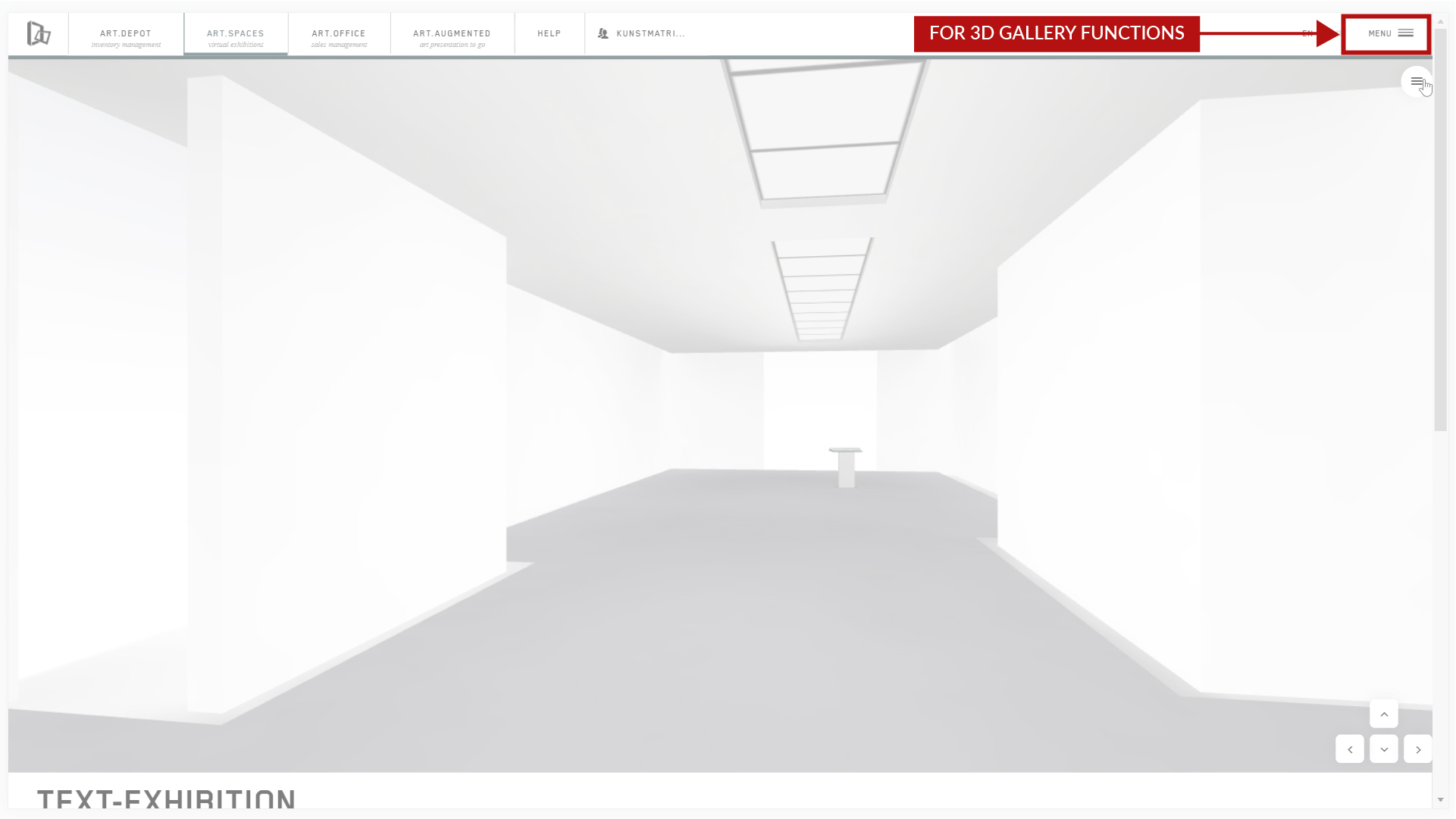 Dies ist die Vorschau, die den Eindruck simuliert, den ein außenstehender Besucher haben wird, ohne dass Sie die Ausstellung gleich veröffentlichen müssen.
Sie können dies auch in den kostenlosen STARTER-Plänen aufrufen, die nicht veröffentlicht werden können.
Dies ist die Vorschau, die den Eindruck simuliert, den ein außenstehender Besucher haben wird, ohne dass Sie die Ausstellung gleich veröffentlichen müssen.
Sie können dies auch in den kostenlosen STARTER-Plänen aufrufen, die nicht veröffentlicht werden können.
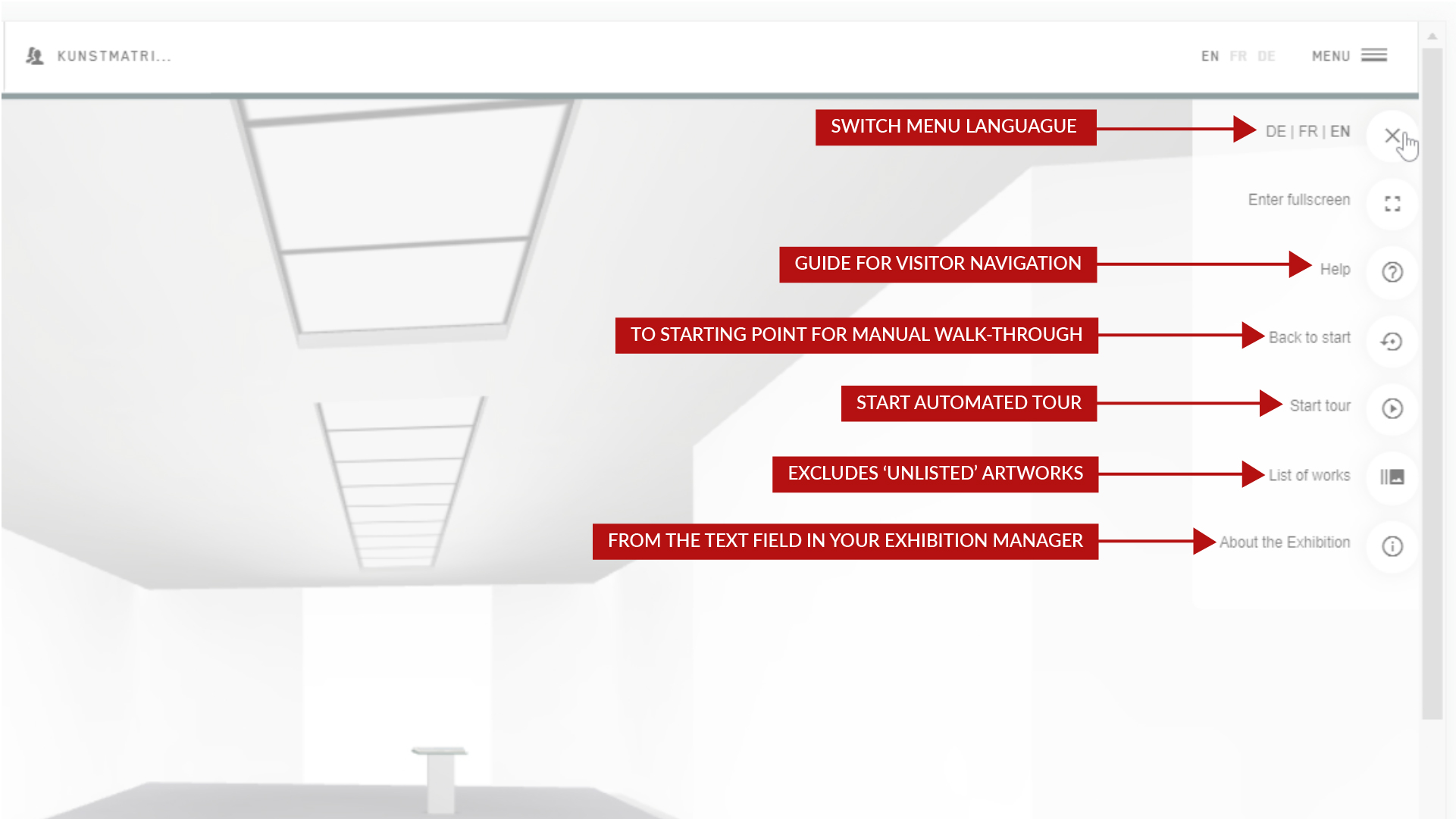 1
Wenn Sie sich in der Besucher-Vorschau befinden, klicken Sie auf das Menü-Symbol am oberen Rand des Ausstellungsfensters.
Hier finden Sie die Funktionen als Vorschau, die Ihren Besuchern in der Ausstellung zur Verfügung stehen.
HILFE ist direkt verfügbar und einen Klick entfernt; lassen Sie sich an den Startpunkt der Ausstellung bringen, um von dort aus mit der Maus durchzugehen und die Reihenfolge der geührten Tour zu simulieren. Dies ist sinnvoll, wenn Sie die Reihenfolge der Platzhalter im Raum stark verändert haben und Sprünge in der Tour überprüfen wollen.
Die Ausstellungsliste wird im Folgenden ausführlich erklärt.
Das Info-Symbol zeigt den Text an, den Sie in Ihrem Ausstellungsmanager im Textfeld eingeben können.
1
Wenn Sie sich in der Besucher-Vorschau befinden, klicken Sie auf das Menü-Symbol am oberen Rand des Ausstellungsfensters.
Hier finden Sie die Funktionen als Vorschau, die Ihren Besuchern in der Ausstellung zur Verfügung stehen.
HILFE ist direkt verfügbar und einen Klick entfernt; lassen Sie sich an den Startpunkt der Ausstellung bringen, um von dort aus mit der Maus durchzugehen und die Reihenfolge der geührten Tour zu simulieren. Dies ist sinnvoll, wenn Sie die Reihenfolge der Platzhalter im Raum stark verändert haben und Sprünge in der Tour überprüfen wollen.
Die Ausstellungsliste wird im Folgenden ausführlich erklärt.
Das Info-Symbol zeigt den Text an, den Sie in Ihrem Ausstellungsmanager im Textfeld eingeben können.
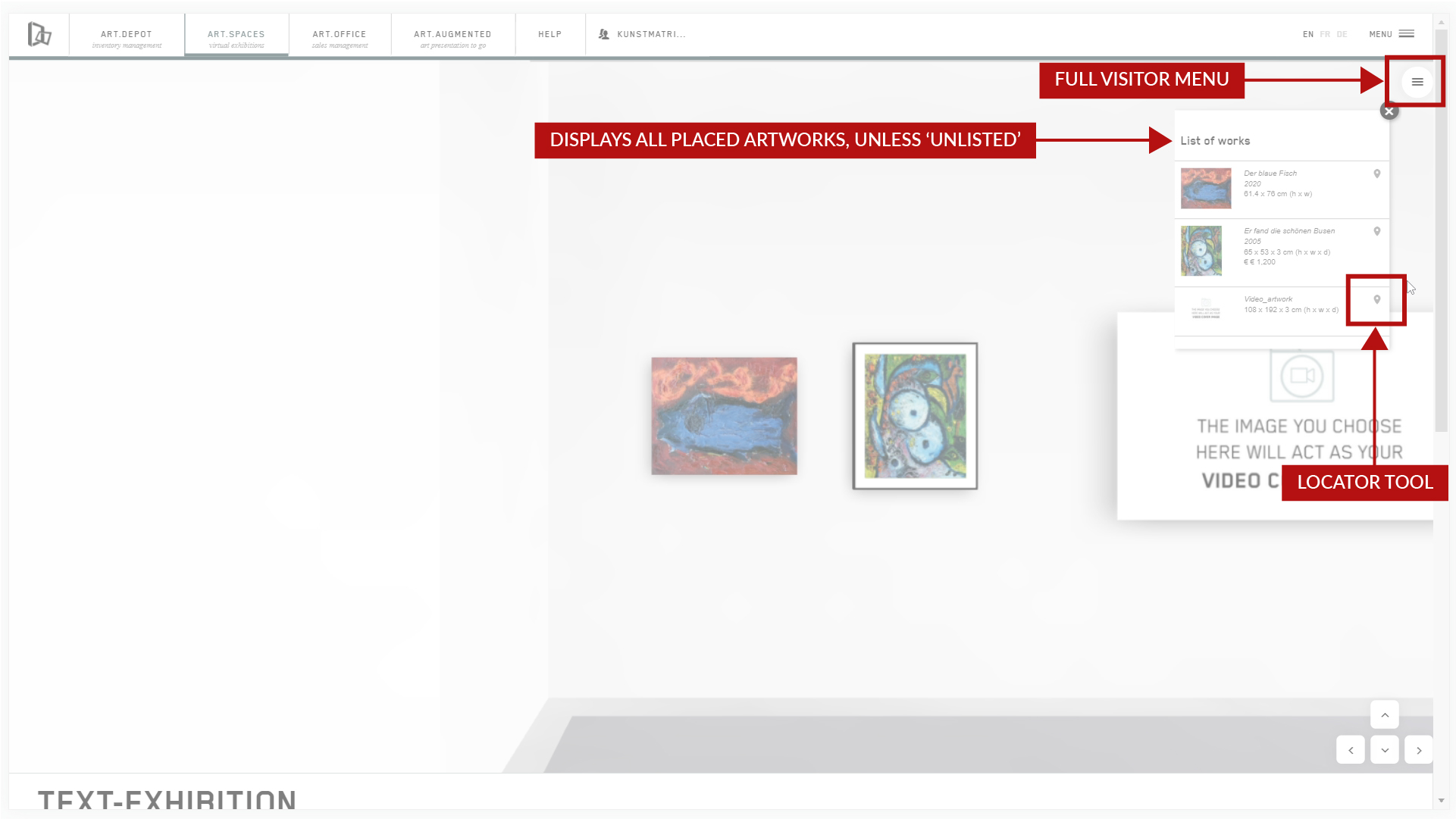 Diese Version der Ausstellungsliste enthält NUR die gelisteten Kunstwerke, im Gegensatz zu der Version im Kuratiermodus, die weiter unten erklärt wird.
Wenn Sie Kunstwerke aus dem Katalog und der Suche heraushalten möchten, indem Sie sie in der Registerkarte ZUSATZINFOS des Kunstwerk-Uploads 'entlisten', erscheinen sie in der Geführten Tour, aber nicht in dieser Liste hier.
Mit dem Locator-Werkzeug im Besuchermodus gelangen Sie in den normalen Detailmodus eines Kunstwerks.
Diese Version der Ausstellungsliste enthält NUR die gelisteten Kunstwerke, im Gegensatz zu der Version im Kuratiermodus, die weiter unten erklärt wird.
Wenn Sie Kunstwerke aus dem Katalog und der Suche heraushalten möchten, indem Sie sie in der Registerkarte ZUSATZINFOS des Kunstwerk-Uploads 'entlisten', erscheinen sie in der Geführten Tour, aber nicht in dieser Liste hier.
Mit dem Locator-Werkzeug im Besuchermodus gelangen Sie in den normalen Detailmodus eines Kunstwerks.
 2
Auf das KURATIERMENÜ können nur Sie zugreifen, wenn Sie in Ihrem Konto angemeldet sind und sich im Kuratiermodus einer bearbeitbaren Ausstellung befinden.
Dieses bietet etwas andere, spezielle Funktionen zum Kuratieren, die Ihnen auch helfen, scheinbar "verlorene" Kunstwerke wiederzufinden. Es befindet sich auf der linken Seite des Bildschirms, wenn Sie auf "Ausstellung kuratieren" gehen.
2
Auf das KURATIERMENÜ können nur Sie zugreifen, wenn Sie in Ihrem Konto angemeldet sind und sich im Kuratiermodus einer bearbeitbaren Ausstellung befinden.
Dieses bietet etwas andere, spezielle Funktionen zum Kuratieren, die Ihnen auch helfen, scheinbar "verlorene" Kunstwerke wiederzufinden. Es befindet sich auf der linken Seite des Bildschirms, wenn Sie auf "Ausstellung kuratieren" gehen.
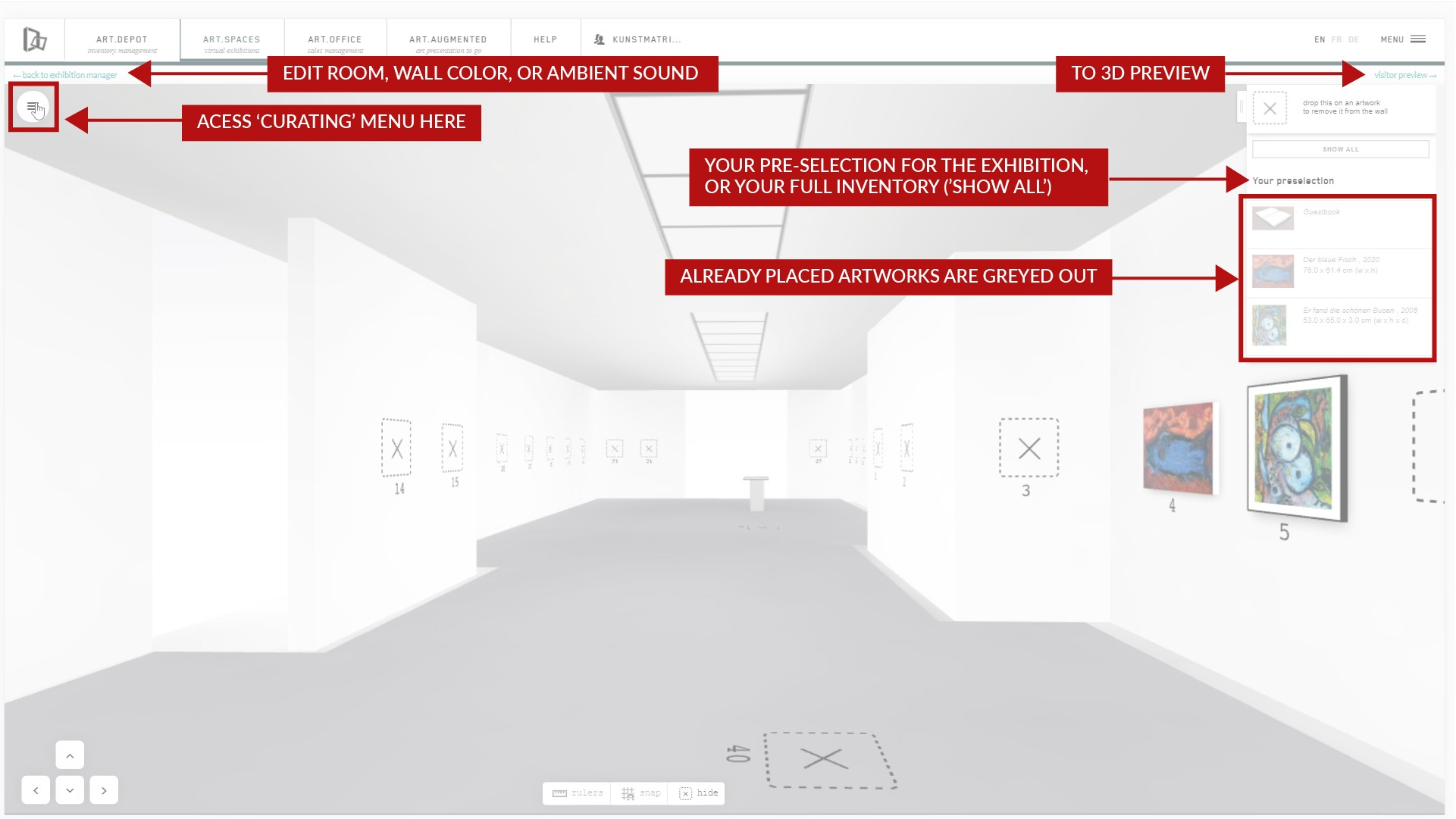 Hier haben Sie, neben den anderen Werkzeugen, die komplette Liste der Werke - auch die, die Sie im Reiter ZUSATZINFOS Ihres Artwork-Uploads entlistet haben.
3
‚Verlorene Kunstwerke‘ wiederfinden:
Wenn Sie die Werkliste hier im Kuratiermodus verwenden, sehen Sie die komplette Liste der Kunstwerke, die bereits im Raum platziert sind, und haben Ihre Vorauswahl auf der rechten Seite des Bildschirms.
Hier haben Sie, neben den anderen Werkzeugen, die komplette Liste der Werke - auch die, die Sie im Reiter ZUSATZINFOS Ihres Artwork-Uploads entlistet haben.
3
‚Verlorene Kunstwerke‘ wiederfinden:
Wenn Sie die Werkliste hier im Kuratiermodus verwenden, sehen Sie die komplette Liste der Kunstwerke, die bereits im Raum platziert sind, und haben Ihre Vorauswahl auf der rechten Seite des Bildschirms.
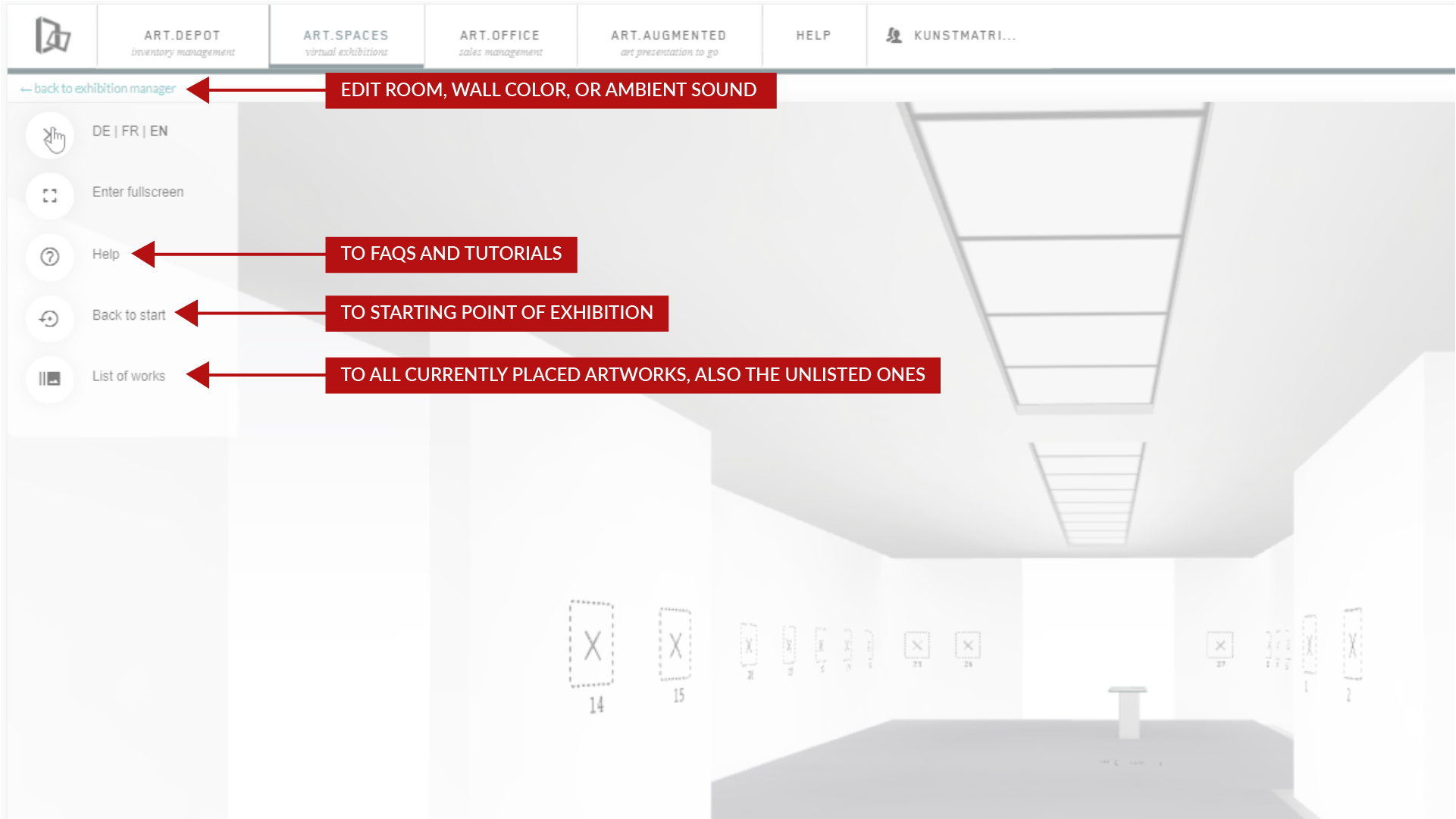 Das Locator-Werkzeug bringt Sie direkt zu jedem der Werke in der Ausstellung.
Dies ist ein hilfreiches Instrument, wenn Sie Kunstwerke verlegt haben, sie hinter einer Wand nicht finden können, sie aus der Ausstellung entfernen oder einfach nur direkt an der Wand oder auf dem Boden bearbeiten möchten.
4
Das Locator-Werkzeug bringt Sie direkt zu jedem der Werke in der Ausstellung.
Dies ist ein hilfreiches Instrument, wenn Sie Kunstwerke verlegt haben, sie hinter einer Wand nicht finden können, sie aus der Ausstellung entfernen oder einfach nur direkt an der Wand oder auf dem Boden bearbeiten möchten.
4
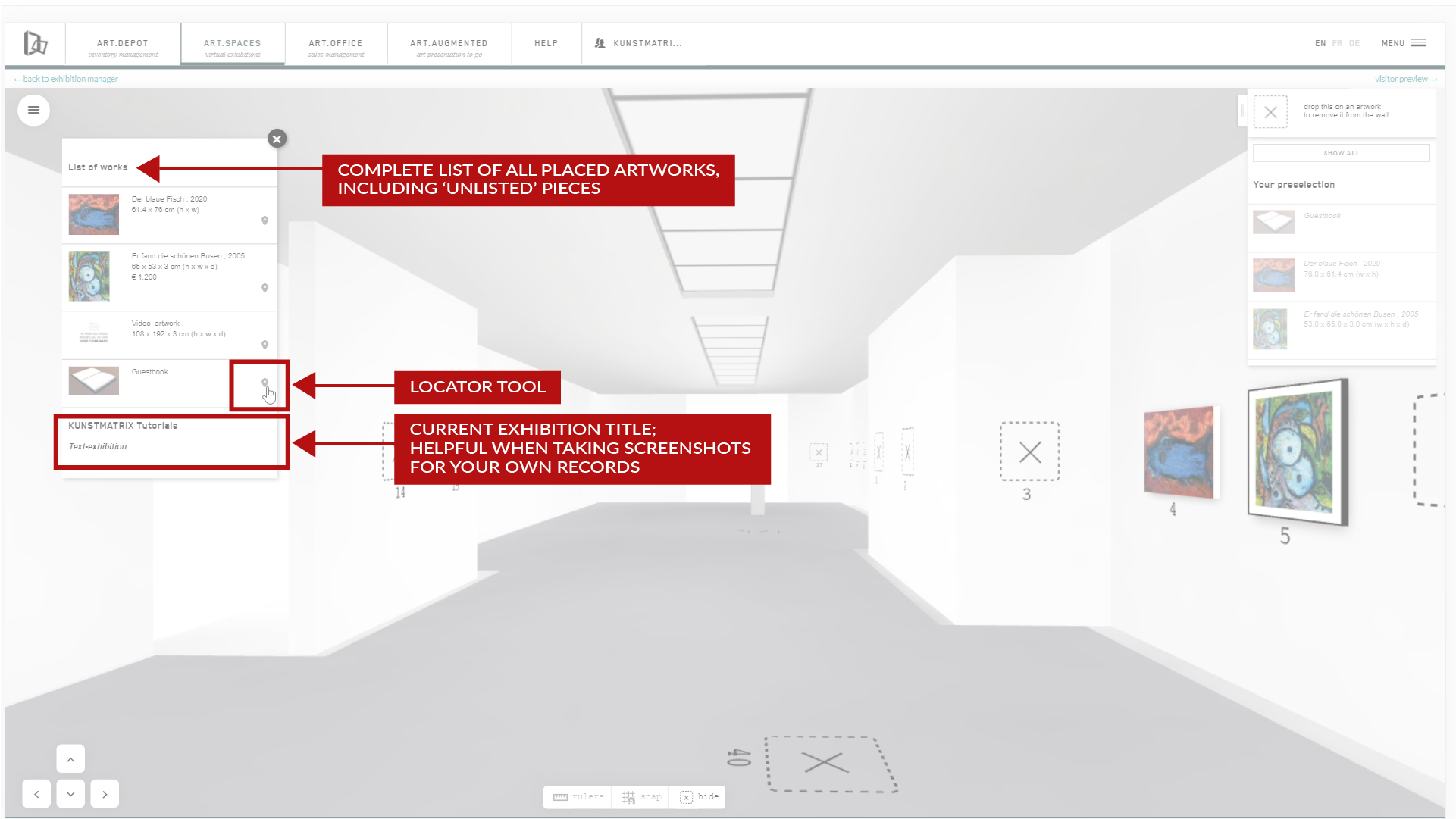 Wenn Sie die Kunstwerke von hier aus anstelle des ART.DEPOTs bearbeiten, laden Sie bitte anschließend die Ausstellungsseite neu, damit die Änderungen im Raum sichtbar werden.
Wenn Sie die Kunstwerke von hier aus anstelle des ART.DEPOTs bearbeiten, laden Sie bitte anschließend die Ausstellungsseite neu, damit die Änderungen im Raum sichtbar werden.
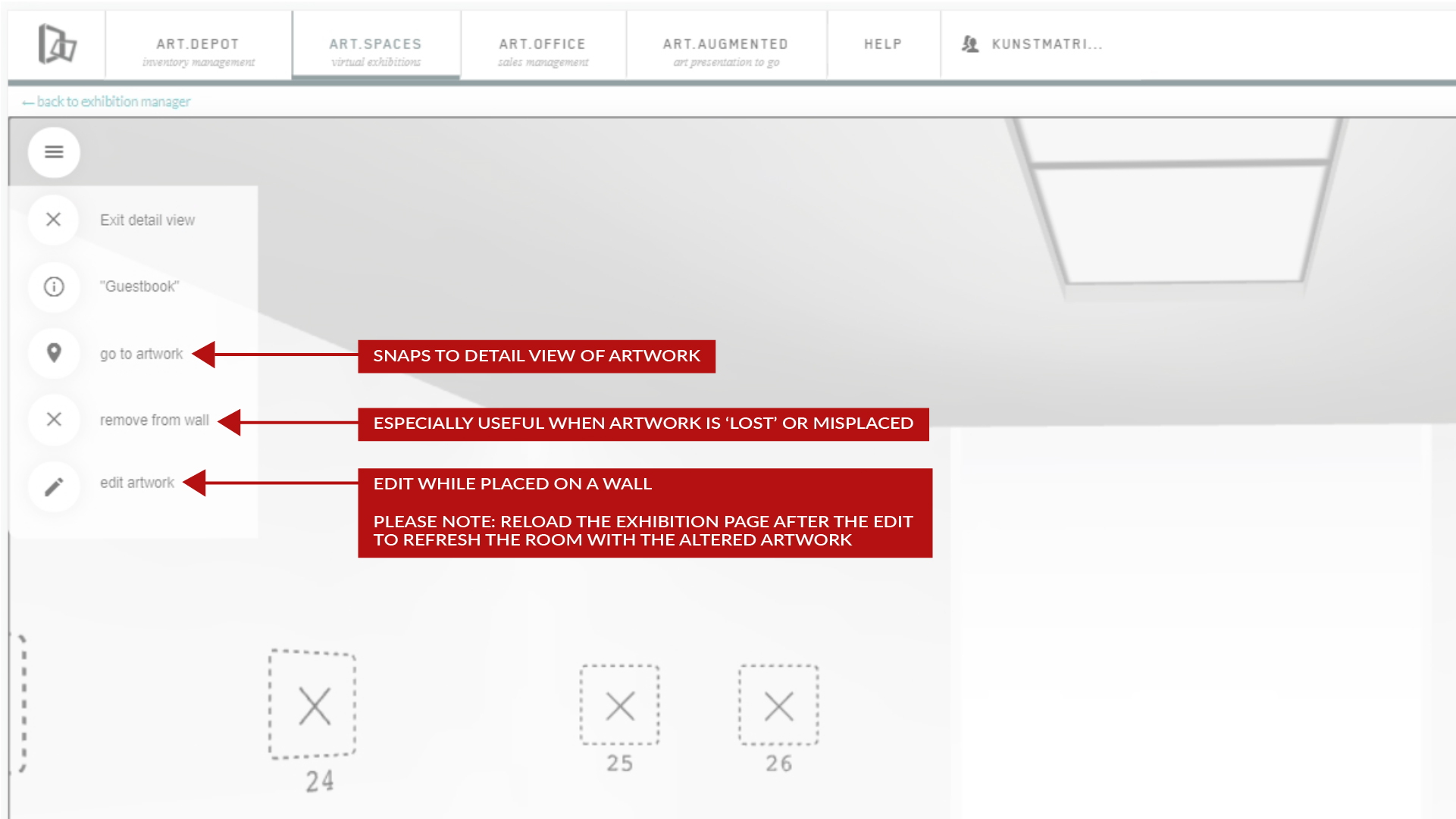 Mit dem Werkzeug ‚zum Werk hingehen‘ gelangen Sie in den Detailmodus des Kunstwerks. Anders als in der 3D-Vorschau können Sie hier entfernen und bearbeiten, aber auch die Detailansicht schnell wieder verlassen.
Mit dem Werkzeug ‚zum Werk hingehen‘ gelangen Sie in den Detailmodus des Kunstwerks. Anders als in der 3D-Vorschau können Sie hier entfernen und bearbeiten, aber auch die Detailansicht schnell wieder verlassen.
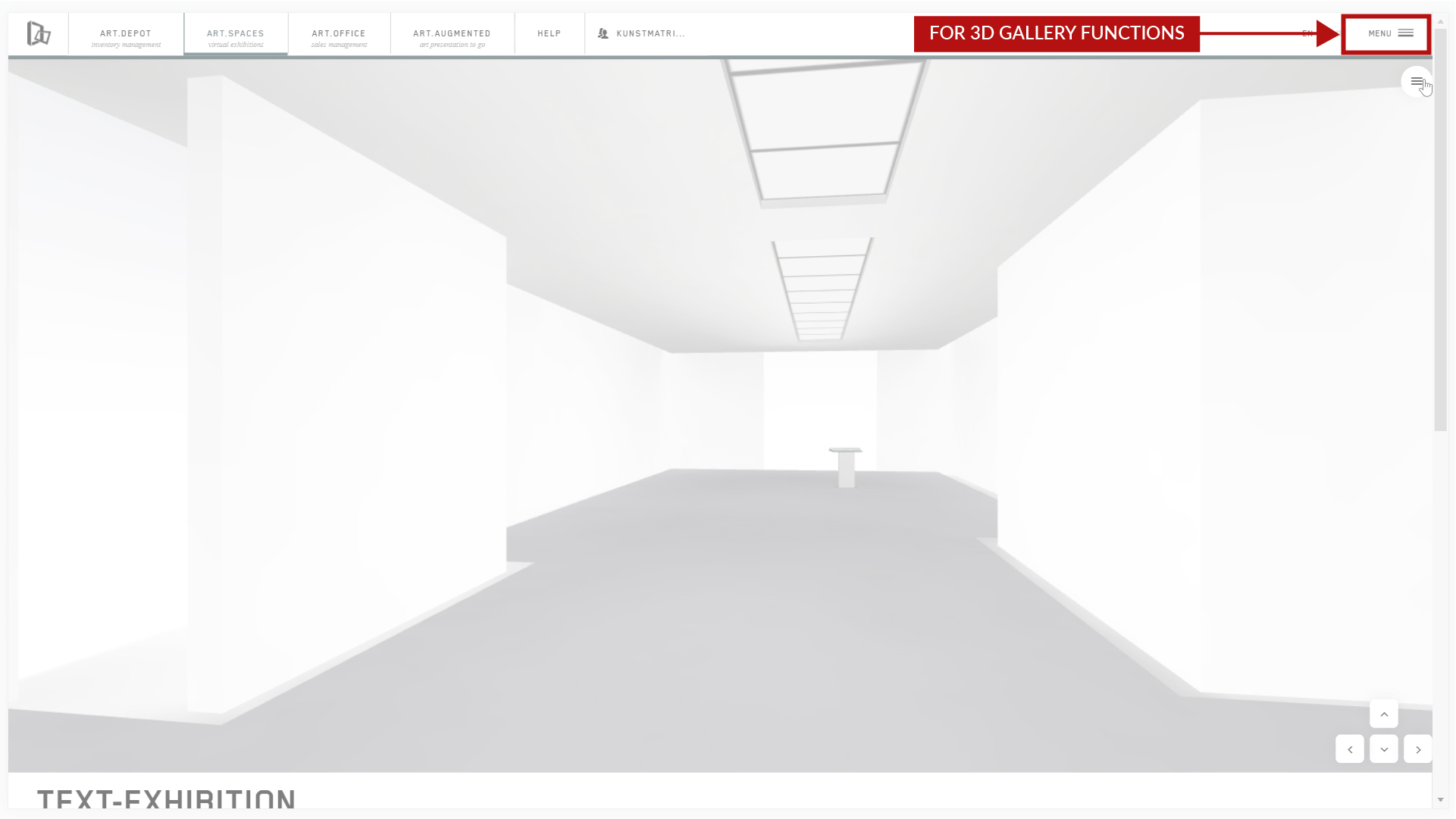 Dies ist die Vorschau, die den Eindruck simuliert, den ein außenstehender Besucher haben wird, ohne dass Sie die Ausstellung gleich veröffentlichen müssen.
Sie können dies auch in den kostenlosen STARTER-Plänen aufrufen, die nicht veröffentlicht werden können.
Dies ist die Vorschau, die den Eindruck simuliert, den ein außenstehender Besucher haben wird, ohne dass Sie die Ausstellung gleich veröffentlichen müssen.
Sie können dies auch in den kostenlosen STARTER-Plänen aufrufen, die nicht veröffentlicht werden können.
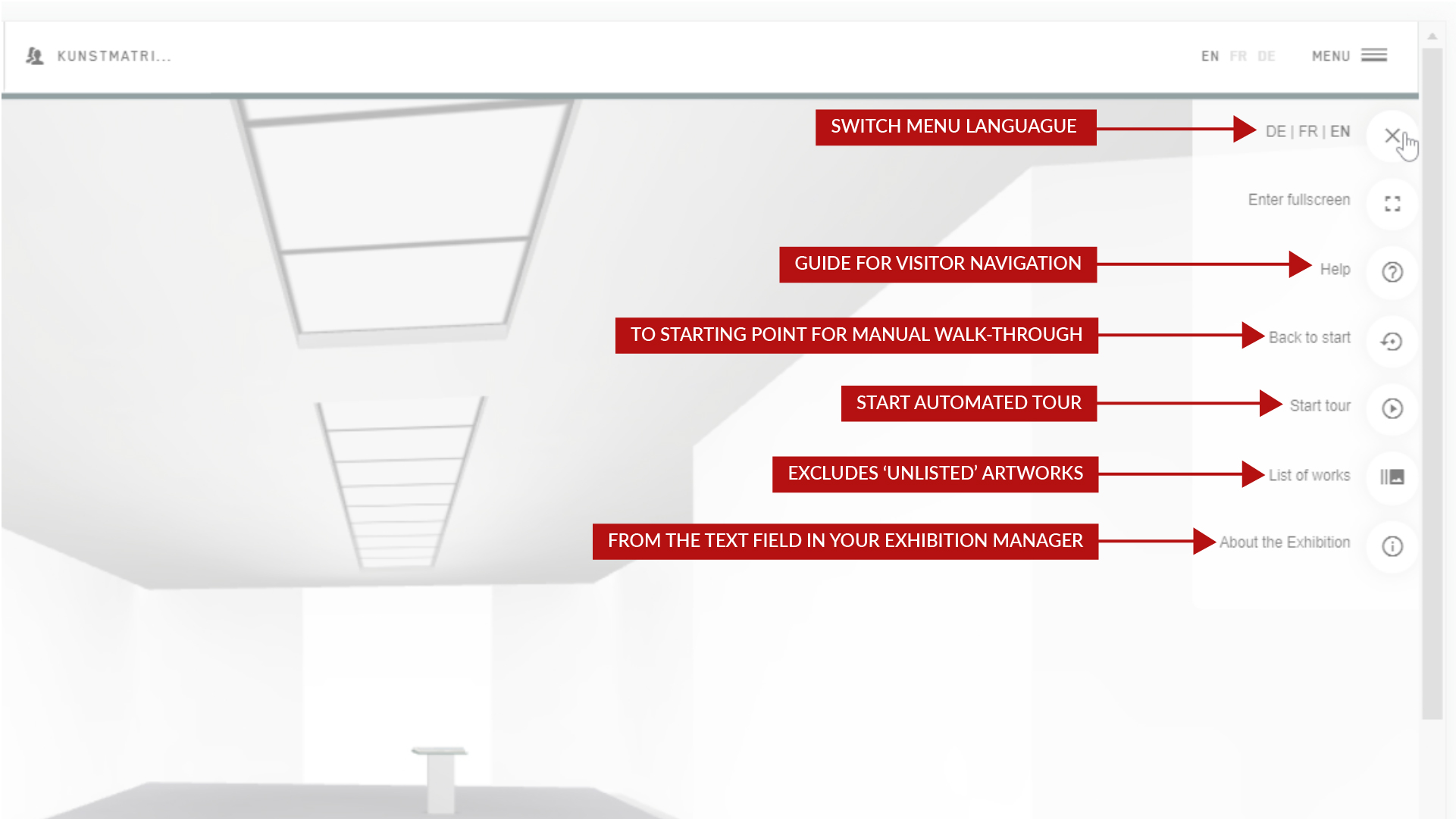 1
Wenn Sie sich in der Besucher-Vorschau befinden, klicken Sie auf das Menü-Symbol am oberen Rand des Ausstellungsfensters.
Hier finden Sie die Funktionen als Vorschau, die Ihren Besuchern in der Ausstellung zur Verfügung stehen.
HILFE ist direkt verfügbar und einen Klick entfernt; lassen Sie sich an den Startpunkt der Ausstellung bringen, um von dort aus mit der Maus durchzugehen und die Reihenfolge der geührten Tour zu simulieren. Dies ist sinnvoll, wenn Sie die Reihenfolge der Platzhalter im Raum stark verändert haben und Sprünge in der Tour überprüfen wollen.
Die Ausstellungsliste wird im Folgenden ausführlich erklärt.
Das Info-Symbol zeigt den Text an, den Sie in Ihrem Ausstellungsmanager im Textfeld eingeben können.
1
Wenn Sie sich in der Besucher-Vorschau befinden, klicken Sie auf das Menü-Symbol am oberen Rand des Ausstellungsfensters.
Hier finden Sie die Funktionen als Vorschau, die Ihren Besuchern in der Ausstellung zur Verfügung stehen.
HILFE ist direkt verfügbar und einen Klick entfernt; lassen Sie sich an den Startpunkt der Ausstellung bringen, um von dort aus mit der Maus durchzugehen und die Reihenfolge der geührten Tour zu simulieren. Dies ist sinnvoll, wenn Sie die Reihenfolge der Platzhalter im Raum stark verändert haben und Sprünge in der Tour überprüfen wollen.
Die Ausstellungsliste wird im Folgenden ausführlich erklärt.
Das Info-Symbol zeigt den Text an, den Sie in Ihrem Ausstellungsmanager im Textfeld eingeben können.
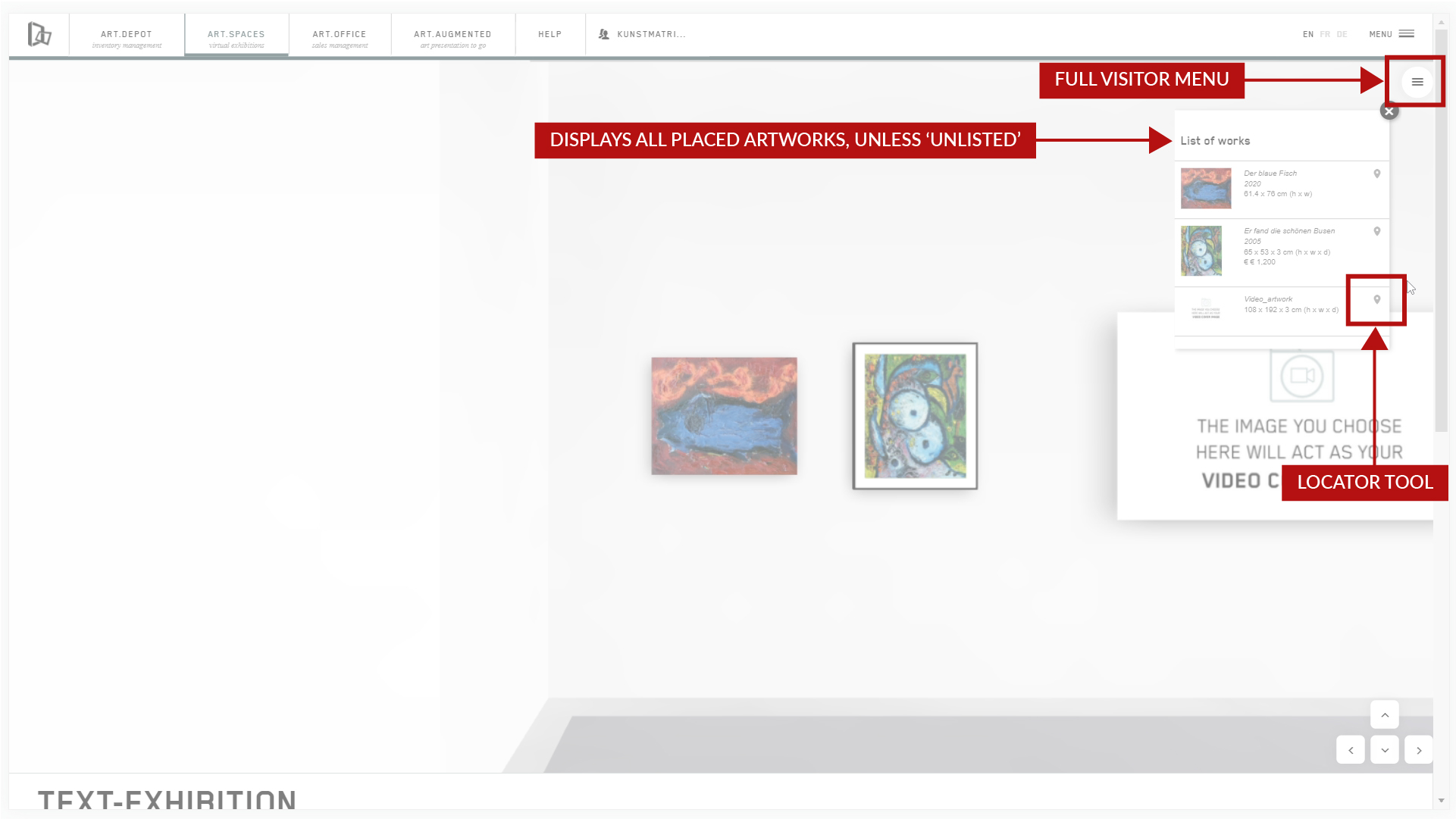 Diese Version der Ausstellungsliste enthält NUR die gelisteten Kunstwerke, im Gegensatz zu der Version im Kuratiermodus, die weiter unten erklärt wird.
Wenn Sie Kunstwerke aus dem Katalog und der Suche heraushalten möchten, indem Sie sie in der Registerkarte ZUSATZINFOS des Kunstwerk-Uploads 'entlisten', erscheinen sie in der Geführten Tour, aber nicht in dieser Liste hier.
Mit dem Locator-Werkzeug im Besuchermodus gelangen Sie in den normalen Detailmodus eines Kunstwerks.
Diese Version der Ausstellungsliste enthält NUR die gelisteten Kunstwerke, im Gegensatz zu der Version im Kuratiermodus, die weiter unten erklärt wird.
Wenn Sie Kunstwerke aus dem Katalog und der Suche heraushalten möchten, indem Sie sie in der Registerkarte ZUSATZINFOS des Kunstwerk-Uploads 'entlisten', erscheinen sie in der Geführten Tour, aber nicht in dieser Liste hier.
Mit dem Locator-Werkzeug im Besuchermodus gelangen Sie in den normalen Detailmodus eines Kunstwerks.
 2
Auf das KURATIERMENÜ können nur Sie zugreifen, wenn Sie in Ihrem Konto angemeldet sind und sich im Kuratiermodus einer bearbeitbaren Ausstellung befinden.
Dieses bietet etwas andere, spezielle Funktionen zum Kuratieren, die Ihnen auch helfen, scheinbar "verlorene" Kunstwerke wiederzufinden. Es befindet sich auf der linken Seite des Bildschirms, wenn Sie auf "Ausstellung kuratieren" gehen.
2
Auf das KURATIERMENÜ können nur Sie zugreifen, wenn Sie in Ihrem Konto angemeldet sind und sich im Kuratiermodus einer bearbeitbaren Ausstellung befinden.
Dieses bietet etwas andere, spezielle Funktionen zum Kuratieren, die Ihnen auch helfen, scheinbar "verlorene" Kunstwerke wiederzufinden. Es befindet sich auf der linken Seite des Bildschirms, wenn Sie auf "Ausstellung kuratieren" gehen.
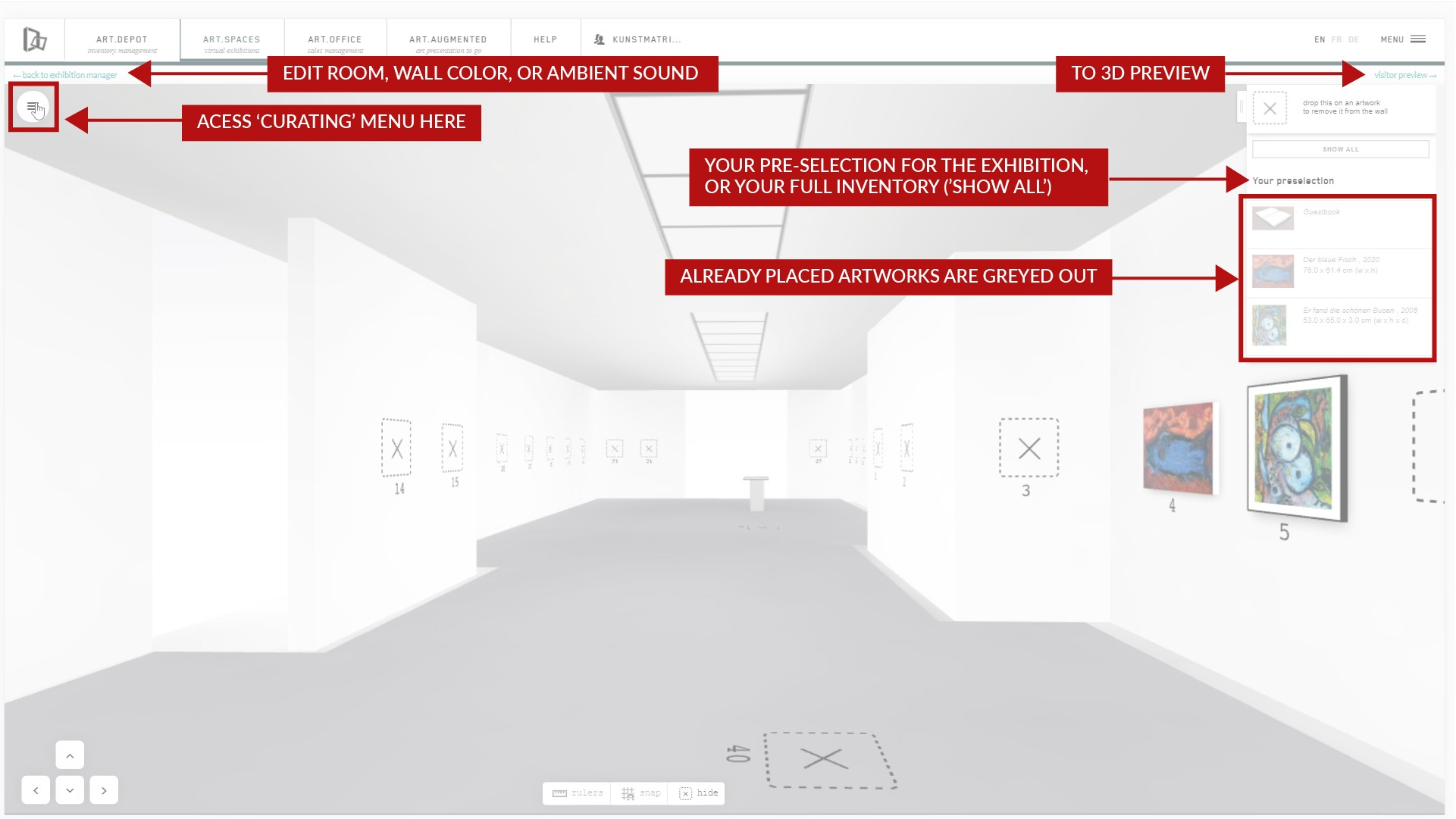 Hier haben Sie, neben den anderen Werkzeugen, die komplette Liste der Werke - auch die, die Sie im Reiter ZUSATZINFOS Ihres Artwork-Uploads entlistet haben.
3
‚Verlorene Kunstwerke‘ wiederfinden:
Wenn Sie die Werkliste hier im Kuratiermodus verwenden, sehen Sie die komplette Liste der Kunstwerke, die bereits im Raum platziert sind, und haben Ihre Vorauswahl auf der rechten Seite des Bildschirms.
Hier haben Sie, neben den anderen Werkzeugen, die komplette Liste der Werke - auch die, die Sie im Reiter ZUSATZINFOS Ihres Artwork-Uploads entlistet haben.
3
‚Verlorene Kunstwerke‘ wiederfinden:
Wenn Sie die Werkliste hier im Kuratiermodus verwenden, sehen Sie die komplette Liste der Kunstwerke, die bereits im Raum platziert sind, und haben Ihre Vorauswahl auf der rechten Seite des Bildschirms.
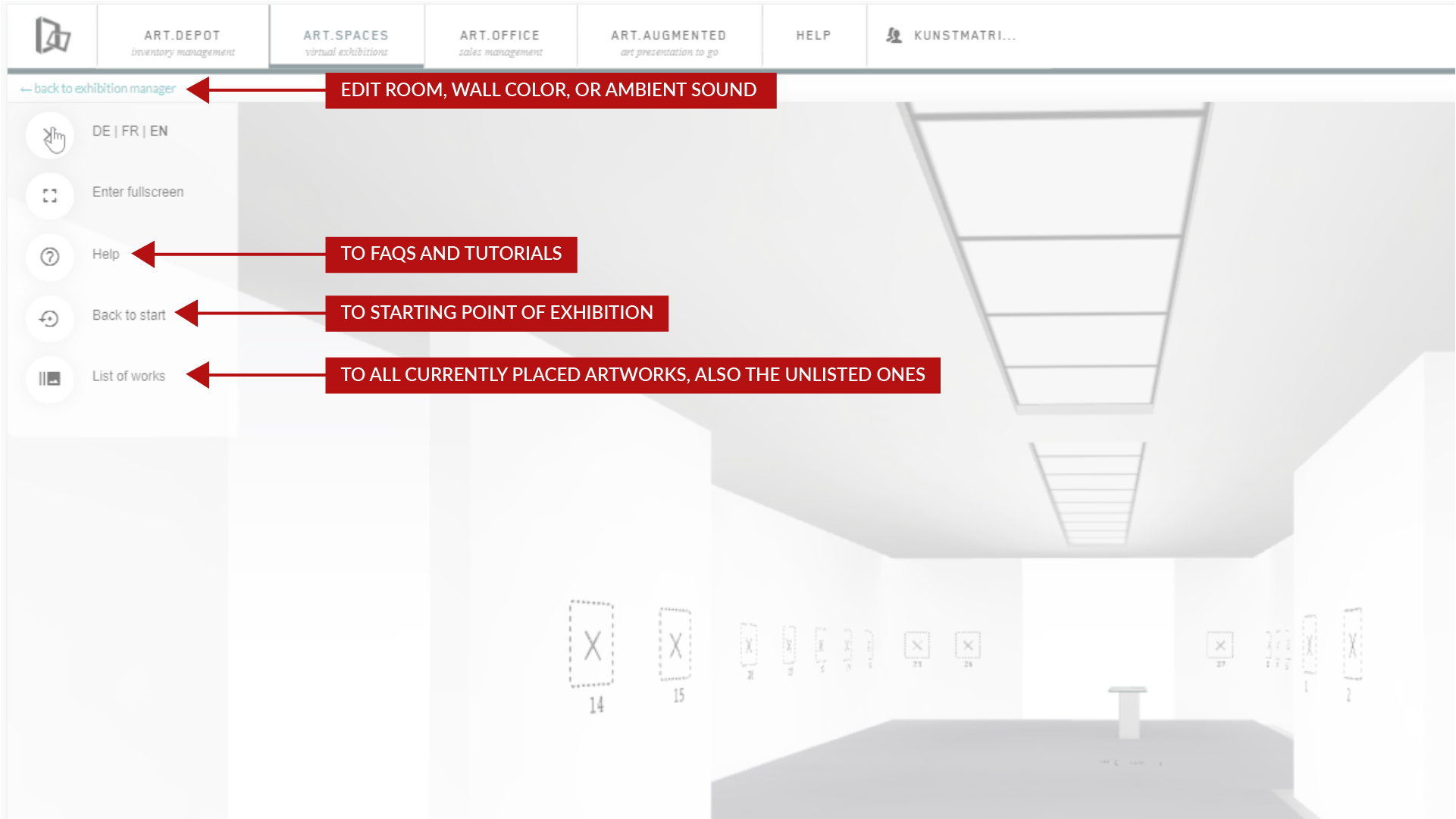 Das Locator-Werkzeug bringt Sie direkt zu jedem der Werke in der Ausstellung.
Dies ist ein hilfreiches Instrument, wenn Sie Kunstwerke verlegt haben, sie hinter einer Wand nicht finden können, sie aus der Ausstellung entfernen oder einfach nur direkt an der Wand oder auf dem Boden bearbeiten möchten.
4
Das Locator-Werkzeug bringt Sie direkt zu jedem der Werke in der Ausstellung.
Dies ist ein hilfreiches Instrument, wenn Sie Kunstwerke verlegt haben, sie hinter einer Wand nicht finden können, sie aus der Ausstellung entfernen oder einfach nur direkt an der Wand oder auf dem Boden bearbeiten möchten.
4
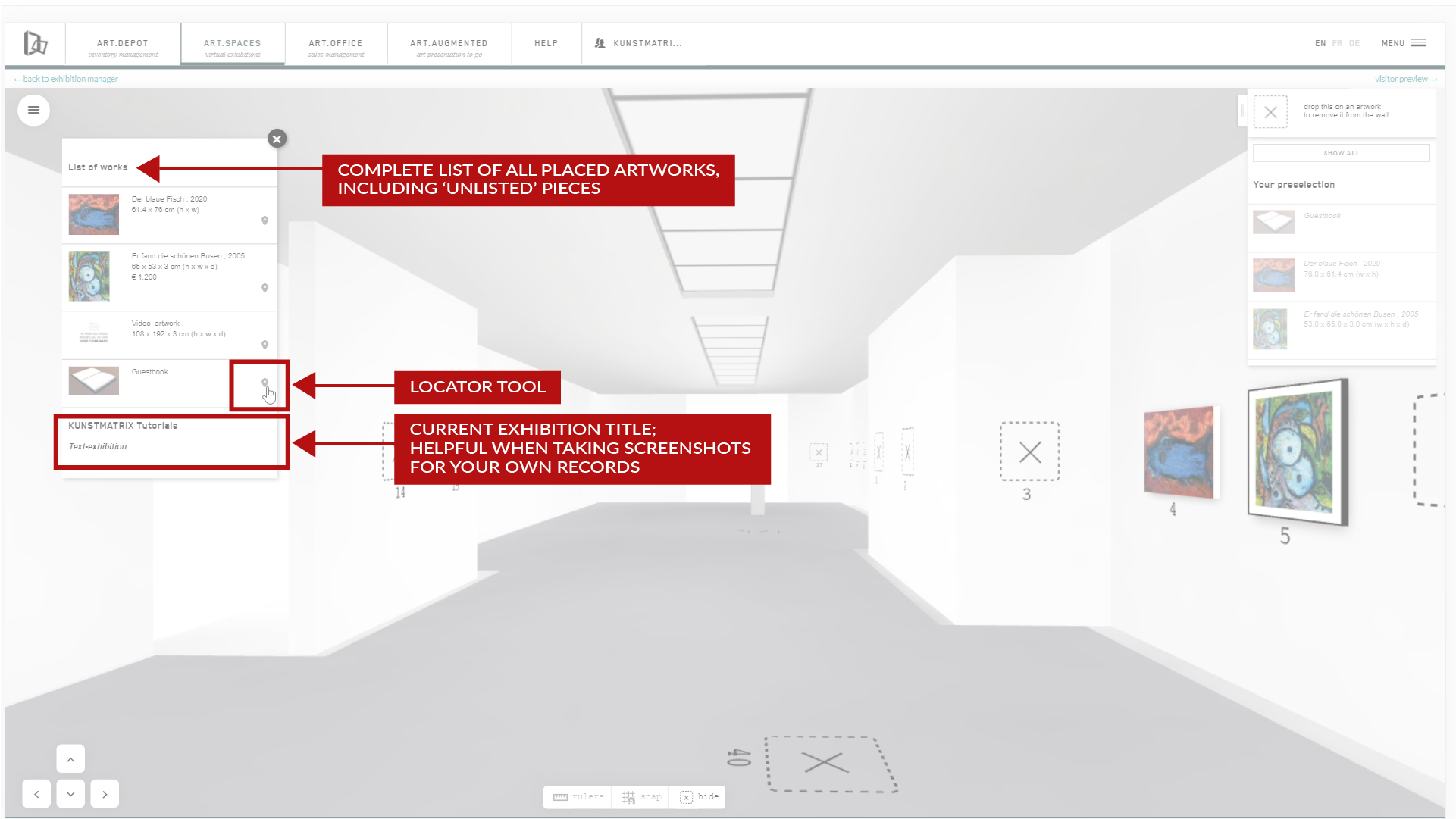 Wenn Sie die Kunstwerke von hier aus anstelle des ART.DEPOTs bearbeiten, laden Sie bitte anschließend die Ausstellungsseite neu, damit die Änderungen im Raum sichtbar werden.
Wenn Sie die Kunstwerke von hier aus anstelle des ART.DEPOTs bearbeiten, laden Sie bitte anschließend die Ausstellungsseite neu, damit die Änderungen im Raum sichtbar werden.
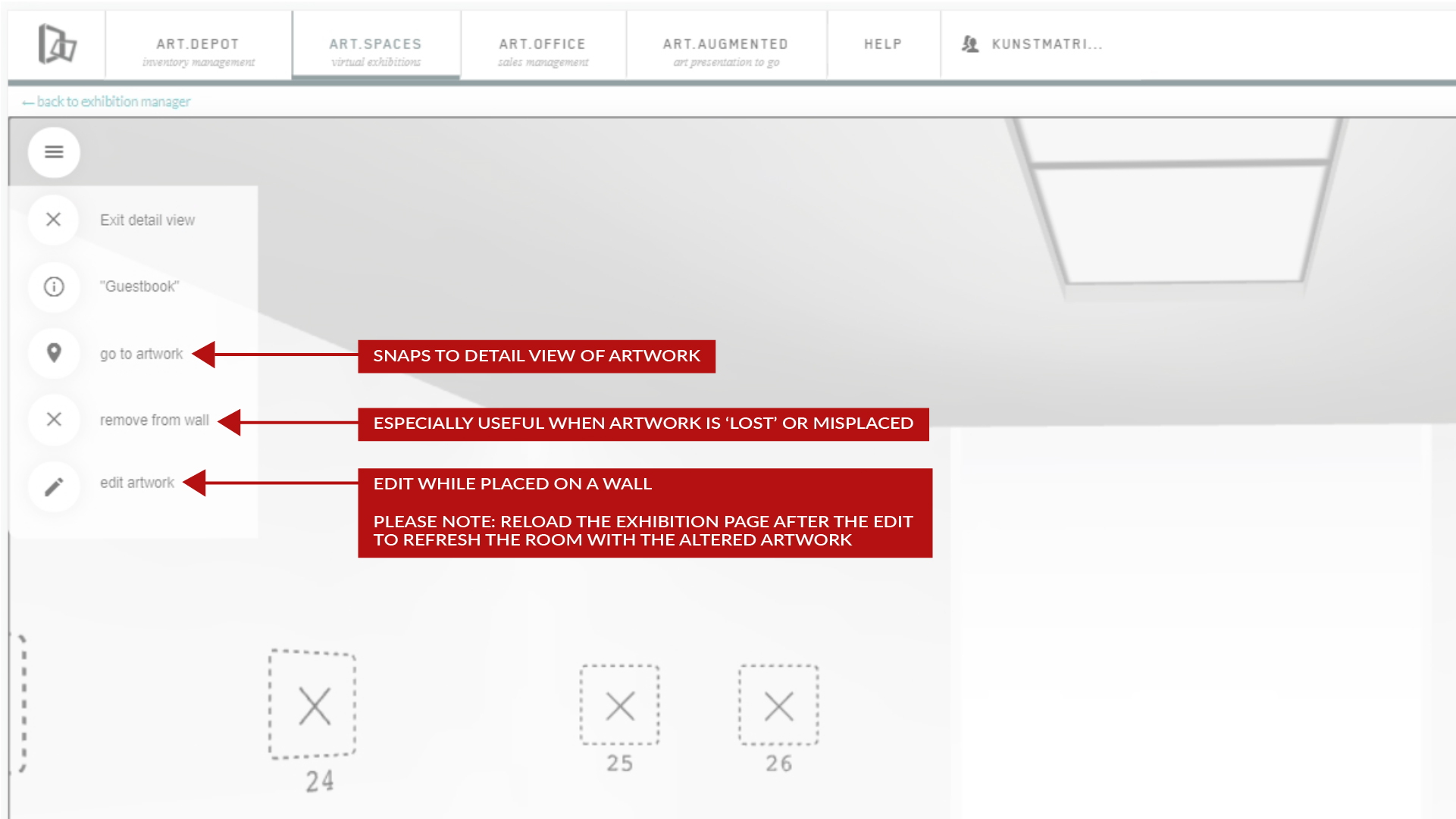 Mit dem Werkzeug ‚zum Werk hingehen‘ gelangen Sie in den Detailmodus des Kunstwerks. Anders als in der 3D-Vorschau können Sie hier entfernen und bearbeiten, aber auch die Detailansicht schnell wieder verlassen.
Mit dem Werkzeug ‚zum Werk hingehen‘ gelangen Sie in den Detailmodus des Kunstwerks. Anders als in der 3D-Vorschau können Sie hier entfernen und bearbeiten, aber auch die Detailansicht schnell wieder verlassen.